
有时,“十几个”可以给出一个不愉快的惊喜:使用特定文件夹(复制,移动,重命名)进行操作的尝试导致错误“删除录制保护”的消息。问题通常在使用FTP或类似协议转移文件的用户中表现出。在这种情况下解决方案很简单,今天我们想向您介绍他。
如何删除写保护
问题的原因在于NTFS文件系统的功能:这些或其他对象从父级继承读/写权限,最常是根目录。因此,当传送到另一台机器时,保存了继承的权限。它通常不会产生问题,但如果在将文件夹复制到另一台计算机的情况下,如果不允许访问用户帐户,则可能会出现问题错误。您可以通过两种方式消除它:删除权限的继承或安装权限以修改当前用户的目录的内容。方法1:删除继承权限
消除所考虑问题的最简单方法是删除修改原始对象继承的目录内容的权限。
- 突出显示所需的目录并右键单击。使用属性菜单项来访问所需的选项。
- 转到“安全性”选项卡并使用“高级”按钮。
- 不要注意具有权限的块 - 我们需要下面的“禁用继承”按钮,单击它。
- 在警告窗口中,使用“从此对象中删除所有继承的权限”。
- 关闭“打开属性”窗口,然后尝试重命名文件夹或更改其内容 - 关于从录制写入的消息应该是深渊。


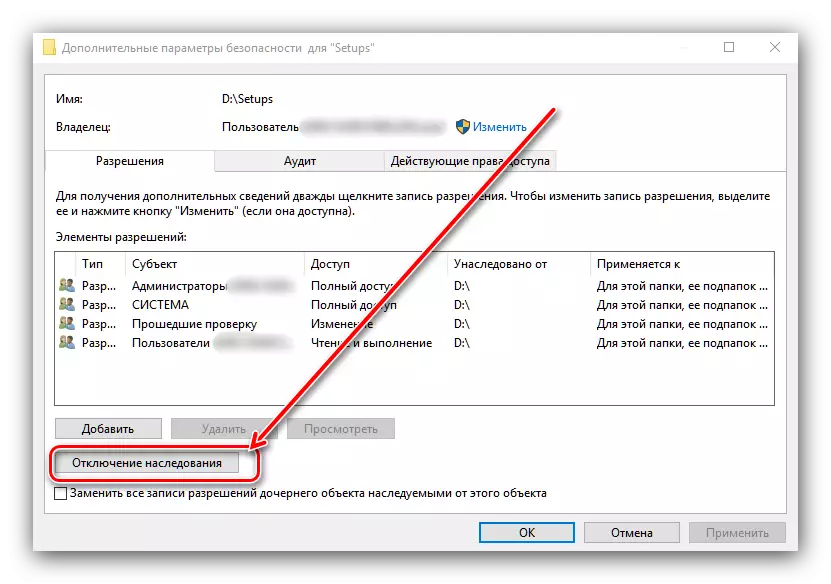

方法2:签发变更许可
上述方法并不总是有效 - 除了删除继承之外,还必须有必要向可用用户发出适当的权限。
- 打开文件夹属性并转到“安全”选项卡。此时,注意“组和用户”块 - “更改”按钮位于下面,使用它。
- 在列表中选择所需的帐户,然后参考“...”块的“权限”。如果在“禁止”列中注意到一个或多个项目,则将删除标记。
- 单击“应用”和“确定”,然后关闭“属性”窗口。
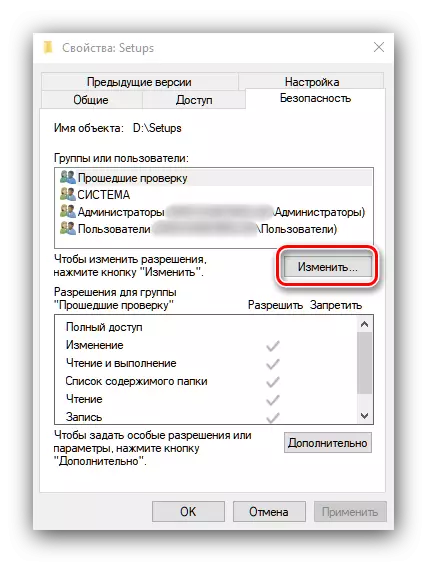


此操作将为所选帐户提供必要的权力,这将消除出现错误的原因“删除录制保护”。
我们查看了可用的错误控制方法。“删除录制保护”在Windows 10操作系统中。
